Heim >Software-Tutorial >mobile Applikation >So ändern Sie das Desktop-Symbol des Vivo-Mobiltelefons wieder in den ursprünglichen Zustand „Detaillierte Einführung: Tutorial zum Abrufen des Vivo-Mobilanwendungssymbols'
So ändern Sie das Desktop-Symbol des Vivo-Mobiltelefons wieder in den ursprünglichen Zustand „Detaillierte Einführung: Tutorial zum Abrufen des Vivo-Mobilanwendungssymbols'
- PHPznach vorne
- 2024-02-06 16:01:344260Durchsuche
So ändern Sie das Desktop-Symbol des vivo-Mobiltelefons wieder auf die ursprüngliche Methode: Der PHP-Editor Yuzai bietet Ihnen eine detaillierte Einführung. Manchmal bedienen wir uns versehentlich oder es liegt ein Problem mit dem Telefon vor, wodurch sich das Desktopsymbol des vivo-Telefons ändert. Dies bringt Probleme für Benutzer mit sich, die nicht wissen, wie sie das ursprüngliche Symbol abrufen können. Keine Sorge, wir haben für Sie ein Tutorial vorbereitet, das detailliert beschreibt, wie Sie das Symbol der vivo-Mobile-App abrufen. Befolgen Sie unsere Schritte und Sie kehren im Handumdrehen zu Ihrem gewohnten Desktop-Layout zurück. Lass uns einen Blick darauf werfen!
Mobiltelefone verfügen jetzt über Vollbilddesigns, indem Sie auf das Anwendungssymbol klicken. Viele Benutzer haben dies berichtet Das Anwendungssymbol kann nicht gefunden werden und die Software kann nicht geöffnet werden. Wie soll ich das Software-Symbol abrufen? Lass es uns gemeinsam lernen.
So rufen Sie das Symbol der vivo-Mobile-App ab
1. Suchen Sie in der globalen Suche.
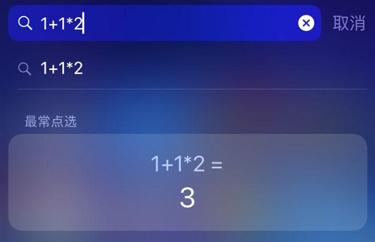
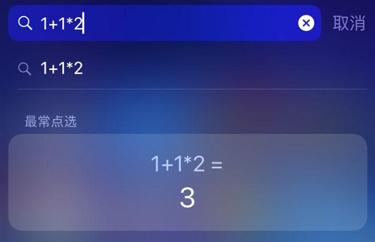
2. Überprüfen Sie, ob die Software in den Telefoneinstellungen > Fingerabdruck, Gesicht und Passwort > Datenschutz und Anwendungsverschlüsselung > Ausblenden der Anwendung ausgeblendet ist.


3. Um den Desktop von OriginOS zu erkunden, müssen Sie in der Mitte des Desktops nach oben wischen, um alle Anwendungen anzuzeigen.


4. Gehen Sie zu Telefoneinstellungen > Anwendungsverwaltung >
5. Bei Verwendung eines Drittanbieter-Desktops kann der systemeigene Desktop wiederhergestellt werden.
6. Geben Sie andere Registerkarten auf dem Desktop ein oder suchen Sie in anderen Ordnern, um es auf den Desktop zu verschieben.
Okay, ich erzähle Ihnen das heute sehr gerne. Wenn Sie nach dem Lesen darüber nachdenken, wie Sie das Desktop-Symbol des Vivo-Mobiltelefons wieder auf das Original zurücksetzen können, ist es eine große Freude, Ihnen zu helfen Wiederherstellung des Telefonanwendungssymbols Wenn das Tutorial gut ist, hoffe ich, dass Sie es mehr unterstützen können! Durchsuchen Sie weitere Seiten der Lernwebsite dieser Website, um mehr zu diesem Thema zu erfahren!
Das obige ist der detaillierte Inhalt vonSo ändern Sie das Desktop-Symbol des Vivo-Mobiltelefons wieder in den ursprünglichen Zustand „Detaillierte Einführung: Tutorial zum Abrufen des Vivo-Mobilanwendungssymbols'. Für weitere Informationen folgen Sie bitte anderen verwandten Artikeln auf der PHP chinesischen Website!
In Verbindung stehende Artikel
Mehr sehen- So lösen Sie das Problem der Neuanordnung von Desktopsymbolen beim Windows-Start
- So verschieben Sie die Desktopsymbole eines Windows-Computers insgesamt nach rechts
- So lösen Sie das Problem, dass das Symbol auf dem Computer-Desktop verschwindet
- Wie kann ich verhindern, dass Desktopsymbole verschoben werden?
- Was ist das System des vivo-Mobiltelefons?

